
Меню пуск
Настройка системы
Установка оборудования” - одно из самых важных приложений на вашем компьютере. С помощью него вы можете найти, еще не установленное, новое оборудование. Стандартно, это приложение запускается автоматически при появлении нового оборудования.
Но, тем не менее, я расскажу, как туда попасть. Как обычно “Меню пуск”, “Панель управления” и “Установка оборудования”.
Итак, перед нами появился “Мастер установки оборудования”.
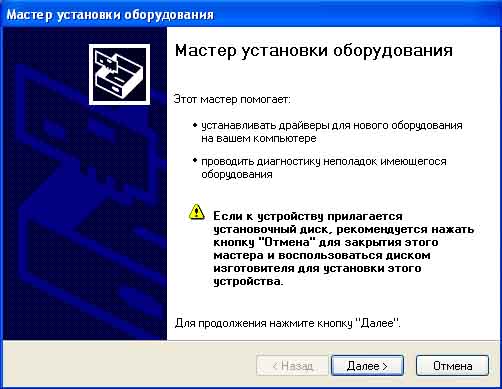
- Нажимаете “Далее” и он начинает искать новое оборудование. После появляется вопрос, подключено ли оно к компьютеру? (На всякий случай, прежде чем запускать мастера, подключите нужное вам оборудование). Выбираете “Да”, нажимаете “Далее”. После этого он выдает вам список доступного оборудования.

- На заметку: Все оборудование, возле которого не нарисован желтый кружек с вопросом, уже установлено, и не требует повторной установки без надобности.
Итак, если в списке появилось оборудование, которое вы только что установили или оно было установлено не правильно, т.е. возле которого желтый кружек с вопросом, то выбираете его и нажимаете далее, компьютер начнет искать драйвера на ваше оборудование после успешного нахождения он его установить и скажет готово! Если компьютер сразу не нашел ваше оборудование, то в самом низу списка будет строка “Добавление нового устройства”, выберете его нажимаете “Далее”, после появляется выбор Автоматически или указать место установки. Попробуйте Автоматически, если у вас в комплекте с вашим новым устройством не было диска с драйверами, а если был то вставляйте свой диск или дискету и устанавливайте с этого диска. После этой операции оборудование должно было найтись и успешно установиться.
Если вдруг компьютер так и не нашел ваше устройство, то проверьте правильно ли вы его подсоединили. Некоторые устройства, например внешний модем должны еще подключаться к сети, т.е. в электричество. Перед тем как включать компьютер и начать установку нового оборудования проверьте, все ли вы подключили.
Панель управления